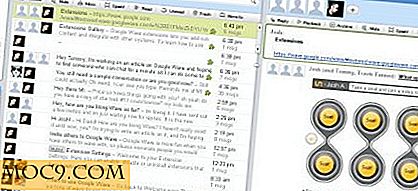केडीई के साथ आसान सांबा साझाकरण सेटअप
हाल ही में, मैंने फैसला किया कि जब मैं अपने टीवी पर कुछ देखना चाहता था तो वीडियो फ़ाइलों को एक कंप्यूटर से दूसरे में कॉपी करने की बजाय, मैं अपने नेटवर्क को वीडियो स्ट्रीम करने के लिए सेट अप करता था। मैंने पहले एनएफएस और यूपीएनपी की कोशिश की थी, बिना किसी प्रभावशाली परिणाम के। इसलिए, मैंने सांबा को आजमाने का फैसला किया, भले ही मेरी धारणा यह थी कि यह मुख्य रूप से लिनक्स और विंडोज के बीच साझा करने के लिए था, और मेरे पास एक लिनक्स-केवल घर था।
मेरे आश्चर्य की बात है कि, केडीई में सांबा स्थापित करना एक सिंच था, और मेरे टीवी पर मीडिया सेंटर एप्लिकेशन बॉक्सी ने तुरंत शेयरों को पहचाना।
सांबा के साथ शुरू करने के लिए, आपको दो पैकेज स्थापित करने की आवश्यकता है: सांबा और केडेनेटवर्क-फिलाशरिंग । अधिकांश वितरण में, अन्य सभी आवश्यक पैकेज उन लोगों के साथ स्थापित किए जाएंगे।
कुबंटू में स्थापित करने के लिए, अपने ग्राफिकल पैकेज इंस्टॉलर का चयन करें या कंसोल के भीतर से निम्न टाइप करें:
sudo apt-samba kdenetwork-filesharing स्थापित करें
केडीई में सांबा शेयरों को कॉन्फ़िगर करने के लिए:

1. किसी भी फ़ोल्डर पर राइट क्लिक करें
2. मेनू से "गुण" का चयन करें
3. गुण विंडो में "साझा करें" टैब चुनें
4. "फ़ाइल साझाकरण कॉन्फ़िगर करें ..." बटन पर क्लिक करें
5. जब आपके रूट पासवर्ड के लिए संकेत मिले, तो इसे दर्ज करें।
वैकल्पिक रूप से आप "Alt + F2" दबाकर और " kdesudo kcmshell4 fileshare " टाइप करके कॉन्फ़िगरेशन मॉड्यूल को तुरंत एक्सेस कर सकते हैं।

यदि आपको केवल क्लाइंट कंप्यूटर पर बुनियादी पढ़ने-योग्य पहुंच की आवश्यकता है, तो "सरल साझाकरण" को छोड़ दें। यदि आप चाहते हैं कि क्लाइंट फ़ाइलों को बदलने, अपलोड करने और हटाने में सक्षम हो, तो आपको "उन्नत साझाकरण" चुनना होगा।
डिफ़ॉल्ट रूप से, सांबा के पास आपके सिस्टम से जुड़े किसी भी प्रिंटर के लिए एक शेयर सेटअप होगा। फ़ोल्डर जोड़ने के लिए:
1. "जोड़ें ..." बटन पर क्लिक करें
2. फ़ोल्डर के पथ में टाइप करें या इसके लिए ब्राउज़ करने के लिए फ़ोल्डर आइकन पर क्लिक करें
3. "सांबा के साथ साझा करें (माइक्रोसॉफ्ट (आर) विंडोज (आर))" बॉक्स
4. वैकल्पिक रूप से, जो कुछ भी आप चाहते हैं उस शेयर का नाम बदलें
5. ठीक क्लिक करें।
इसके बाद, आसान ब्राउज़िंग के लिए सांबा सर्वर को कॉन्फ़िगर करें:
1. "Alt + F2" दबाएं
2. kdesudo kcmshell4 sambaconf टाइप करें
3. "वर्कग्रुप" के लिए दोनों कंप्यूटरों पर एक ही नाम दर्ज करें
4. "नेटबीओएसओ नाम" के लिए, अपने कंप्यूटर की नेटवर्क पहचान के लिए एक नाम चुनें
5. "सुरक्षा स्तर" में, "साझा करें" का चयन करें, जो तत्काल पढ़ने की अनुमति देगा
6. "ठीक" पर क्लिक करें।

अब आपको क्लाइंट कंप्यूटर पर अपने सांबा शेयर देखने में सक्षम होना चाहिए। केडीई में, आप इसे निम्नलिखित करके देख सकते हैं:
1. डॉल्फिन शुरू करें
2. "नेटवर्क" पर क्लिक करें
3. "सांबा शेयर" पर क्लिक करें।
4. आपको अपना कार्यसमूह देखना चाहिए। इसे क्लिक करें।
5. वह मशीन चुनें जिसे आप देखना चाहते हैं
6. साझा फ़ोल्डर चुनें।
अन्य अनुप्रयोगों के लिए, जैसे कि बॉक्सी, जब आप स्रोत जोड़ने का प्रयास करते हैं तो सांबा शेयर दिखाई दे सकते हैं। सांबा का उपयोग करते हुए मीडिया चलाते समय, फाइलें स्थानीय फाइलों की तरह व्यवहार करती हैं, जिससे आप आसानी से रिवाइंड और फास्ट फॉरवर्ड कर सकते हैं। आपको विंडोज कंप्यूटर या सांबा-सक्षम मैक पर मीडिया देखने और चलाने में भी सक्षम होना चाहिए।
केडीई सांबा के लिए कॉन्फ़िगरेशन विकल्पों की विस्तृत सूची प्रदान करता है, ताकि आप इसे अपने दिल की सामग्री में बदल सकें। यदि, हालांकि, आपको केवल मूलभूत साझाकरण की आवश्यकता है, सेटअप काफी आसान है और इसमें केवल कुछ मिनट लगेंगे।